この記事では次のことについて説明します。
Tailwind テーマの画面、色、間隔は何をしますか?
の 画面 キーを使用すると、ユーザーは Tailwind プロジェクト内の応答ブレークポイントを変更できます。ブレークポイントは、画面の幅に基づいてレイアウトが変更されるポイントです。デフォルトでは、Tailwind には 5 つの画面、つまり sm (小)、md (中)、lg (大)、および xl (特大) が含まれています。ただし、ユーザーは「screens」キーを使用してブレークポイントを定義し、それを HTML プログラムで使用できます。
色 キーはカラーパレットを変更するために使用されます。色はデザインの最も重要な特徴の 1 つです。 Tailwind テーマには、幅広い色合いのデフォルトのカラー パレットが用意されていますが、ユーザーはそれをカスタマイズしたり、自分の色で拡張したりすることもできます。ユーザーは「colors」キーを使用して色を定義し、HTML コード内の色関連のユーティリティ クラスでその色を使用できます。
の 間隔 キーは、間隔とサイズのスケールを変更するために使用されます。間隔は、要素の読みやすさ、配置、バランスに影響するため、デザインのもう 1 つの重要な側面です。 Tailwind テーマは、4 ピクセル (0.25rem) の基本値に基づいて一貫した間隔スケールを提供します。ただし、カスタム値を使用してカスタマイズまたは拡張することもできます。ユーザーは、「spacing」キーを使用して間隔値を定義し、プログラム ファイル内の間隔関連のユーティリティ クラスでその値を使用できます。
Tailwind テーマで画面、色、間隔を使用する方法?
Tailwind テーマで画面、色、間隔を使用するには、HTML プログラムを作成し、必要に応じてデフォルトの画面、色、間隔のプロパティを使用します。次に、HTML プログラムを実行し、HTML Web ページを表示します。以下の手順に従ってください。
ステップ 1: HTML Web ページを作成する
まず、HTML プログラムを作成し、デフォルトの画面、色、間隔のプロパティを利用します。
<本体 >Linuxのヒント!
>
このチュートリアルへようこそ
>
追い風 CSS
>
= 「text-2xl m-5 xl:text-white text-center」 >
テーマ
>
>
>
ここ:
- 「 -p-10 ' と ' m-5 ” は間隔のプロパティです。
- 「 sm ”、” MD ”、” LG '、 と ' XL 」は画面のプロパティです。
- 「 赤-700 ”、” ブルー-600 ”、” グリーン-500 ”、” ピンク-700 '、 と ' 白 」は色のプロパティです。
ステップ 2: HTML プログラムを実行する
次に、HTML プログラムを実行して HTML Web ページを表示します。
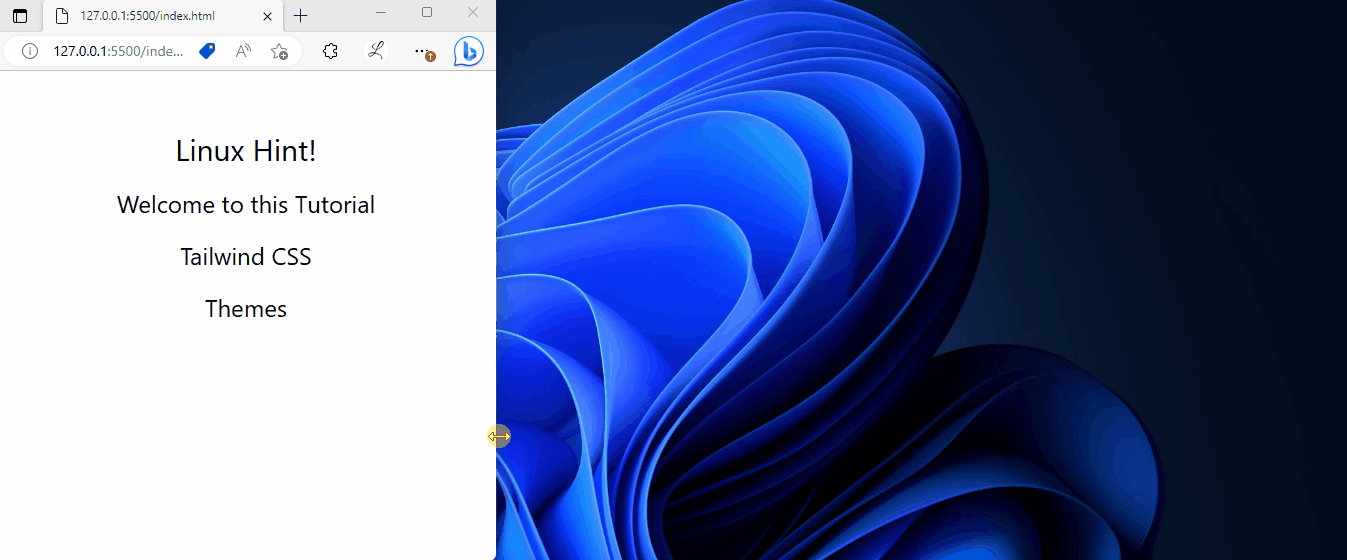
上記の出力では、デフォルトの画面、色、間隔のプロパティが確認できます。
Tailwind テーマで画面、色、間隔を設定するにはどうすればよいですか?
Tailwind テーマで画面、色、間隔を構成するには、指定された手順を参照してください。
- 「」を開きます tailwind.config.js ' ファイル。
- 「」に進みます。 テーマ 」セクションを参照し、必要に応じて画面、色、間隔のプロパティをカスタマイズします。
- HTML プログラムでカスタマイズされたプロパティを使用します。
- 確認のために HTML Web ページを表示します。
ステップ 1: Tailwind 構成ファイルで画面、色、間隔を構成する
の中に ' テーマ 「」のセクション tailwind.config.js 」ファイルを開き、必要に応じて画面、色、間隔のプロパティをカスタマイズします。たとえば、これらのプロパティを次のようにカスタマイズしました。
モジュール .exports = {コンテンツ : [ 「./index.html」 】 、
テーマ : {
//画面のカスタマイズ
画面 : {
sm : 「480ピクセル」 、
MD : 「668ピクセル」 、
LG : 「876ピクセル」 、
XL : 「1100ピクセル」 、
} 、
//色のカスタマイズ
色 : {
白 : #ffffff 、
黒 : 「#000000」 、
青 : 「#08609c」 、
緑 : '#089c28' 、
赤 : '#9c0306' 、
黄色 : 「#ede60e」 、
ピンク : 「#ed0e55」 、
} 、
// 間隔をカスタマイズする
間隔 : {
ピクセル : 「1ピクセル」 、
「0」 : 「0」 、
「1」 : 「0.25レム」 、
「2」 : 「0.5レム」 、
「3」 : 「0.75レム」 、
「4」 : 「1つのこと」 、
「5」 : 「1.25レム」 、
「6」 : 「1.5レム」 、
「8」 : 「2レム」 、
「10」 : 「2.5レム」 、
「12」 : 「3レム」 、
「16」 : 「4レム」 、
「二十」 : 「5レム」 、
}
} 、
} ;
このコードでは:
- ” 画面 」プロパティは、さまざまなサイズの画面ブレークポイントを定義します。エイリアス (sm、md、lg、xl など) とそれらに相当する値が提供されます。
- ” 色 」プロパティは、名前と 16 進値のペアを使用してカスタム カラーを定義します。
- ” 間隔 」プロパティは、さまざまなサイズのカスタム間隔値を指定します。エイリアス (px、0、1、2 など) を使用して、特定の間隔値を「rem」単位で表します。
ステップ 2: HTML プログラムで構成されたプロパティを使用する
ここで、HTML プログラムでカスタマイズされたプロパティを利用します。
<本体 >Linuxのヒント!
>
このチュートリアルへようこそ
>
追い風 CSS
>
= 「text-2xl m-5 xl:text-white text-center」 >
テーマ
>
>
>
ステップ 3: HTML Web ページを表示する
最後に、HTML Web ページを表示して出力を確認します。

Web ページのコンテンツが、設定された画面、色、間隔のプロパティに従って変化することがわかります。
結論
の 画面 キーを使用すると、ユーザーはレスポンシブ ブレークポイントをカスタマイズ/変更できます。 色 キーは、プロジェクトのカラー パレットをカスタマイズするために使用されます。 間隔 キーは、間隔とサイズのスケールをカスタマイズするために使用されます。さらに、ユーザーはニーズに応じてこれらのキーやプロパティをカスタマイズできます。この記事では、Tailwind テーマの画面、色、間隔について説明しました。